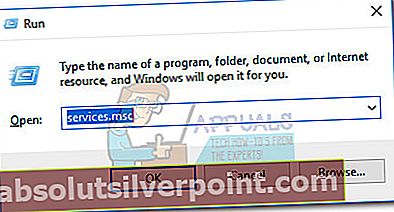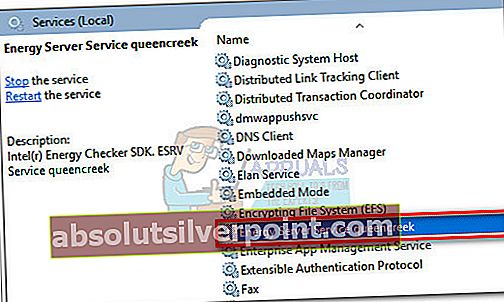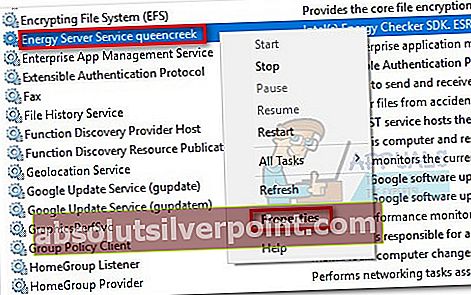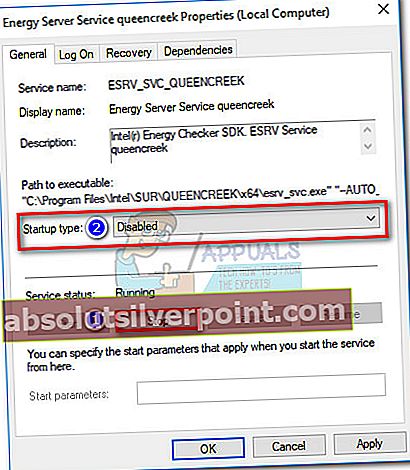„ESRV_SVC_QUEENCREEK ni mogoče najti"Napaka je povezana z Inter Driver Update Utility in Intel Energy Checker.Ta koda napake se vrže, kadar koli Drive Update Utility ne more pridobiti informacij o napravi, ki naj bi jo nadzirala. Vprašanje se lahko pojavi tudi, če Intel Energy Checker ne more vzpostaviti povezave z Podsistem ACPI.
Ta posebna napaka se ne pokaže v namenskem oknu in jo uporabniki običajno opazijo, ko se odločijo za ogled dnevnikov dogodkov Pregledovalnik dogodkov.Vendar pa gre za primere, ko je uporabnik poročal, da „ESRV_SVC_QUEENCREEK ni mogoče najti”Napaka je povezana s pogostimi BSOD se zruši.
Če se trenutno spopadate s težavo, bi bili veseli, da sta potrjeni dve možni rešitvi za odpravo napake. Za odpravljanje težave uporabite spodnje metode. Sledite vsakemu potencialnemu popravku, dokler ne naletite na metodo, ki reši vašo težavo. Začnimo!
1. način: Zamenjava pripomočka za posodobitev gonilnikov Intel z Intel Assistant
To je daleč najučinkovitejša rešitev. Intel je znan po hitrem odpravljanju pogostih uporabniških težav in tudi ta težava ni nobena izjema. Intel Driver & Support Assistant (DSA) je bil posebej izdan za odpravo dogodkov, kot je "ESRV_SVC_QUEENCREEK ni mogoče najti”Napaka.
Kot je poročalo veliko uporabnikov, je posodobitev / zamenjava Posodobitev gonilnika Intel uporabnost s Pomočnik za voznike in podporo najverjetneje ustavi vaš računalnik pri ustvarjanju te napake, potem ko bo končal z uporabo potrebnih posodobitev. Izkazalo se je, da bo novi Intelov pomočnik na koncu nadomestil tiste storitve in datoteke, za katere je znano, da povzročajo težave, in s tem odpravil napako.
Tu je hiter vodnik za zamenjavo Pripomoček za posodobitev gonilnikov Intel z DSA:
- Obiščite to uradno povezavo za prenos Intel (tukaj) in jo prenesite Intel Driver & Support Assistant.
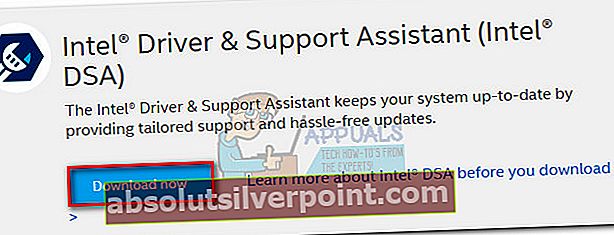
- Odprite namestitveno izvršljivo datoteko, se strinjajte s TOS in pritisnite gumb Namesti. Na tej točki vas bo morda pozvalo okno UAC - zadetek Da če boste pozvani.
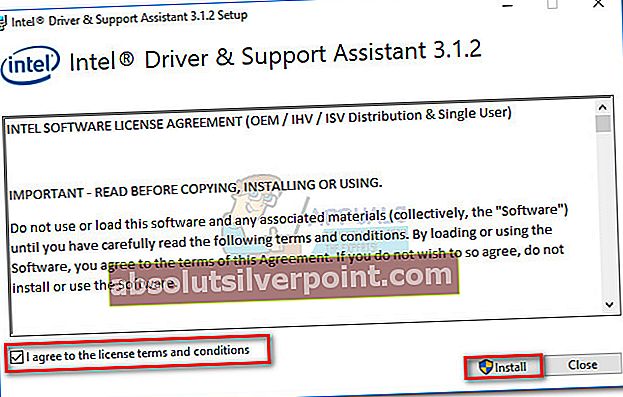
- Nato vas bodo vprašali, ali ste pripravljeni sodelovati v Intelovem programu za izboljšanje računalništva - izbira je samo vaša in to ne bo vplivalo na to metodo.
- Ko je namestitev končana, pritisnite Kosilo za zagon pripomočka DSA.
- Izberite brskalnik, ki ga bo uporabljal pripomoček DSA, in počakajte, da programska oprema skenira vaš sistem. Če skeniranje pokaže kakršne koli čakajoče posodobitve, sledite pozivom na zaslonu za posodobitev sistema.
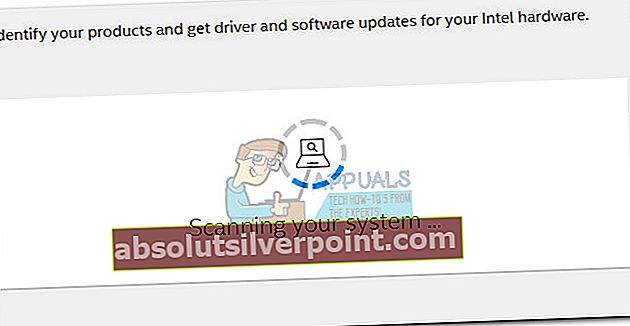 Opomba: Upoštevajte, da je ta programska oprema izjemno lahka in nima lastnega vmesnika. Za prikaz potrebnih informacij uporablja vaš spletni brskalnik.
Opomba: Upoštevajte, da je ta programska oprema izjemno lahka in nima lastnega vmesnika. Za prikaz potrebnih informacij uporablja vaš spletni brskalnik. - Ko so gonilniki nameščeni, znova zaženite sistem, če tega ne zahteva sistem. Ob naslednjem zagonu spremljajte računalnik in preverite, ali mu je uspelo ustaviti »ESRV_SVC_QUEENCREEK ni mogoče najti”Napaka.
Če še vedno naletite na isto napako, se pomaknite navzdol do 2. metoda
2. način: Ustavitev storitve ESRV_SVC_QUEENCREEK
Če prva metoda ni bila učinkovita, lahko nadaljujete in zaustaviteESRV_SVC_QUEENCREEK storitev od povzročitve napake tako, da jo onemogočite za nedoločen čas. Zdi se, da je ta storitev povezana z Intel Energy Checker SDK, vendar ga v majhni meri uporablja tudi Intelov stari pripomoček za posodabljanje.
Če vas skrbi, da bi izgubili možnost posodabljanja Intelovih komponent, ne - uporabniki so poročali, da onemogočajoESRV_SVC_QUEENCREEK storitev ni skrivala Posodobitveni pripomoček od uvajanja potrebnih posodobitev. V primeru, da na koncu povzroča težave, lahko vedno znova oblikujete spodnje korake in znova omogočiteESRV_SVC_QUEENCREEK storitev.
Če želite onemogočiti storitev ESRV_SVC_QUEENCREEK, sledite spodnjim korakom:
- Pritisnite Tipka Windows + R. da odprete okno Run. Tip “Services.msc” in zadel Enter odpreti Storitve zaslon.
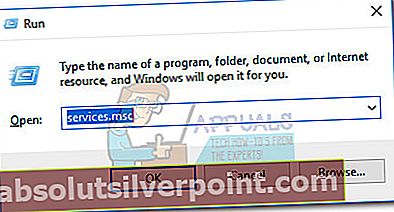
- Pomaknite se navzdol v desnem podoknu (Lokalne storitve) in poiščiteQueen Server, storitev strežnika za energijo vstop.
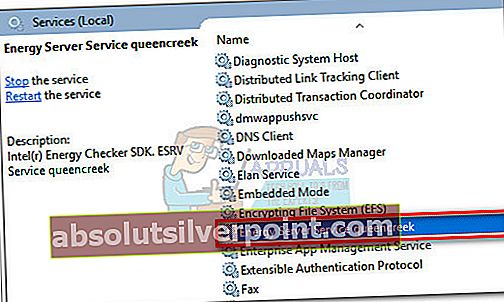
- Z desno miškino tipko klikniteQueen Server, storitev strežnika za energijostoritev in izberite Lastnosti.
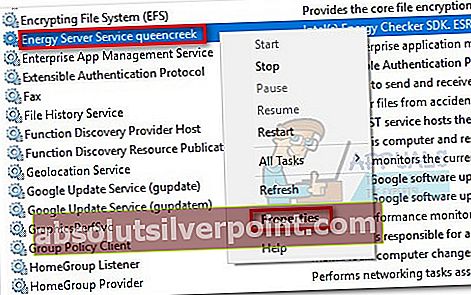
- V Lastnosti od Queen Server, storitev strežnika za energijo, pojdite na Splošno in kliknite Nehaj , nato počakajte, da se storitev ustavi. Nato odprite spustni meni v bližini Vrsta zagona in ga spremenite v Onemogočeno.
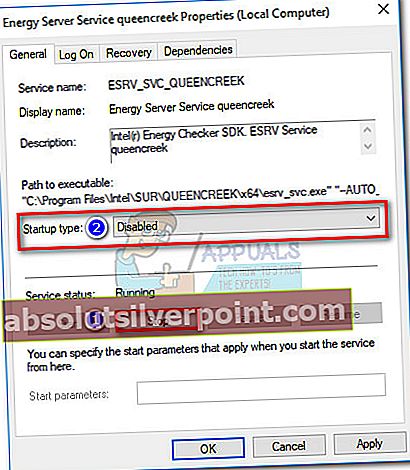
- Zadel Prijavite se da potrdite spremembe, znova zaženite sistem in preverite, ali je bila težava odpravljena.
Opomba: Če ugotovite, da onemogočaQueen Server, storitev strežnika za energijoje povzročil nekakšno nepričakovano težavo, znova oblikujte zgornje korake, da ponovno omogočite storitev. Udari Začni , da omogočite storitev, nato spremenite Vrsta zagona do Samodejno (zakasnjen zagon) in zadel Prijavite se.
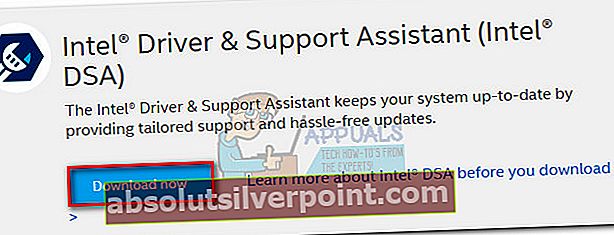
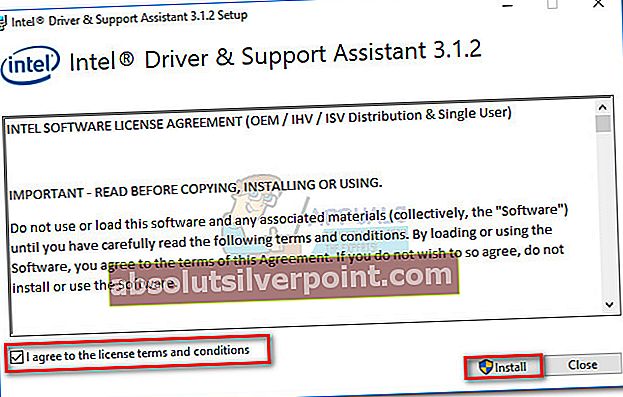
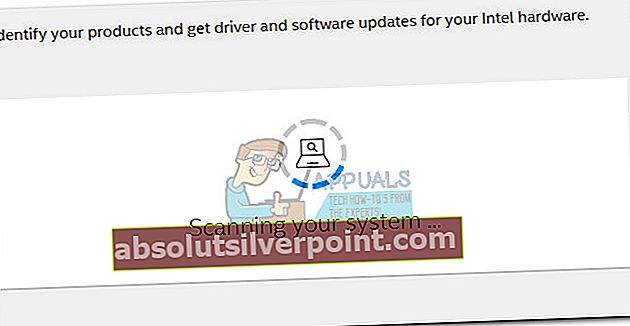 Opomba: Upoštevajte, da je ta programska oprema izjemno lahka in nima lastnega vmesnika. Za prikaz potrebnih informacij uporablja vaš spletni brskalnik.
Opomba: Upoštevajte, da je ta programska oprema izjemno lahka in nima lastnega vmesnika. Za prikaz potrebnih informacij uporablja vaš spletni brskalnik.